Rask Tips: Hvordan Se Kjøpshistorikken din på Google Play

Se vår Google Play Kjøpshistorikk ved å følge disse nybegynnervennlige trinnene for å holde apputgiftene dine under kontroll.
Dårlig WiFi-signal er utrolig frustrerende og vanskelig å løse uten riktig programvare . Varmekart løser ikke WiFi-problemene dine, men de gir deg mulighet til å forbedre WiFi-en din ved å gi deg riktig informasjon. WiFi varmekartprogramvare forteller deg nøyaktig hvor dine svake punkter er slik at du finner den riktige løsningen.
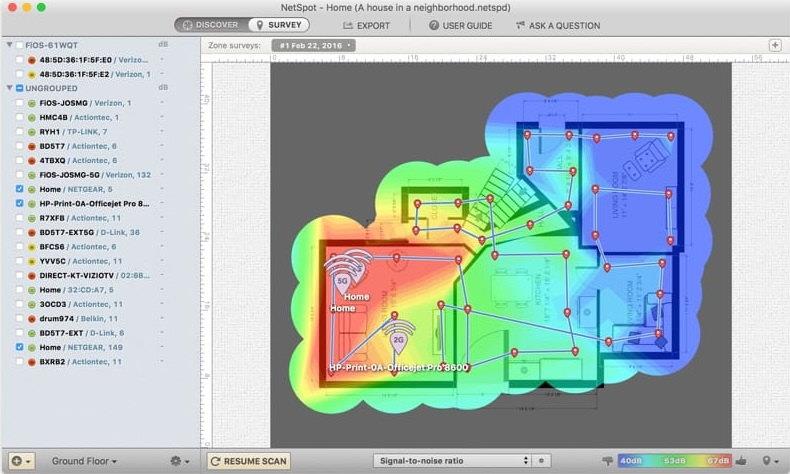
Innhold
Hva er et WiFi-varmekart?
Et WiFI-varmekart er en visualisering av WiFi-signaldekningen og WiFi-signalstyrken. Mens rådata om WiFi-ytelsen din også er nyttig, kan et varmekart hjelpe deg med å identifisere problemsignalområder med et øyeblikk. Mennesker er iboende visuelle (syn er vår dominerende sans), så varmekart er gode til å bygge bro mellom rå tall og den visuelle virkeligheten i situasjonen.
WiFi-varmekartprogramvare bruker vanligvis et fargekodet system for å formidle hvor " varmt " eller " kaldt " signalet er på forskjellige steder. Programvareverktøyet analyserer de forskjellige WiFi-tilgangspunktene over det definerte området ditt (huset eller bygningen) og presenterer resultatene for deg på en lett fordøyelig måte.
Hvordan et WiFi-varmekart kan hjelpe deg med å forbedre WiFi
WiFi-varmekartprogramvare hjelper deg med å identifisere signalsvarte flekker eller områder med dårlig signal. Noen ganger vil disse resultatene gjenspeile det du forventet å se. For eksempel er det vanlig å ha dårlig signalstyrke i rom langt unna ruteren , og enda mer når enheten er både vertikalt og horisontalt langt unna ruteren.

Du kan imidlertid finne et dårlig signal i områder som burde ha et godt signal. Dette indikerer at det er noe galt med WiFi-oppsettet ditt og at du kan forbedre WiFi hvis du identifiserer årsaken til problemet.
WiFi Heatmap-programvare hjelper deg med å identifisere
1. Enhetsinterferens: Mye vanlig husholdningselektronikk bruker 2,4 GHz-båndet . Disse enhetene kan omfatte noen babymonitorer, trådløse høyttalere og mikrofoner, trådløse videooverføringsenheter, radiostyrte leker, garasjeporter, " smarte " målere, mikrobølgeovner, bilalarmer og mer. Disse enhetene kan forstyrre signalet ditt.
2. Dårlig ruterplassering: Ideelt sett bør rutere plasseres sentralt slik at de kan sende ut signalet til alle områder av bygningen likt. Hvis ruteren din er plassert et sted hvor signalet må passere til mange mur- eller betongvegger, kan dette også påvirke styrken.
Du kan også oppleve et fall i WiFi-signalet hvis ruteren din er plassert i et område med høy persontrafikk. Mennesker er 60-70% vann og vann kan fungere som en barriere for WiFi . Så hvis ruteren din er plassert rett bak kjøkkenbordet eller sofaen, kan dette være årsaken til WiFi-problemene dine.
Hvordan lage et WiFi-varmekart
Denne første delen er enkel! Du må laste ned WiFi-varmekartprogramvaren til Windows- eller Mac-enheten. Når det gjelder valg av varmekartprogramvare, er Netspot et solid valg. Det er den beste WiFi-varmekartappen for visualisering av WiFi-signalproblemer og kommer med en rekke andre kraftige funksjoner.
Når du åpner applikasjonen, bør du navigere til Survey-delen for å lage din trådløse nettstedsundersøkelse. For å få et nøyaktig og nyttig varmekart, må du lage et kart over hjemmet eller bygningen din. Hvis du allerede har en hendig, flott! Du trenger bare å laste den opp. Hvis du ikke har et forhåndsdesignet kart, må du tegne et fra bunnen av. Prosessen er enkel, intuitiv og rask.
Når du er klar til å begynne, må du plassere deg selv hvor som helst på kartet med enheten og merke posisjonen din på kartet du nettopp lastet opp eller opprettet. Når prosessen starter, må du bevege deg rundt i rommet med enheten din, gå i et sikk-sakk-mønster. Dette gjør du ganske enkelt til hele området er dekket (dette vil være fornuftig når du ser på kartet i appen din). Selvfølgelig fungerer dette best for bærbare datamaskiner på grunn av deres portabilitet, så hvis du har både en bærbar PC og en stasjonær, er det best å bruke den bærbare datamaskinen til denne oppgaven.
Når du er ferdig, vil du kunne se WiFi-varmekartet ditt med røde områder som symboliserer sterkt WiFi-signal og med fargene som beveger seg til oransje, gul, grønn og blå etter hvert som signalet blir svakere.
Ta kontroll over WiFi-en din
Varmekart er et flott verktøy for å kartlegge WiFi-dekningen din og komme til bunns i signalproblemene dine. Når du har de første varmekartresultatene, kan du gjøre endringer i WiFi-oppsettet for å maksimere dekningen. Du kan også bruke WiFi-varmekartprogramvaren til å lage flere varmekart for å se om endringene fungerte.
Konklusjon
Så dette er hvordan du kan lage WiFi Heatmap . Hvis du vil ha vår hjelp når som helst, kan du kommentere nedenfor. Vi vil garantert hjelpe deg.
Se vår Google Play Kjøpshistorikk ved å følge disse nybegynnervennlige trinnene for å holde apputgiftene dine under kontroll.
Ha det moro i Zoom-møtene dine med noen morsomme filtre du kan prøve. Legg til en glorie eller se ut som en enhjørning i Zoom-møtene dine med disse morsomme filtrene.
Lær hvordan du fremhever tekst med farge i Google Slides-appen med denne trinn-for-trinn-veiledningen for mobil og datamaskin.
Samsung Galaxy Z Fold 5, med sitt innovative foldbare design og banebrytende teknologi, tilbyr ulike måter å koble til en PC. Enten du ønsker
Du har kanskje ikke alltid tenkt over det, men en av de mest utbredte funksjonene på en smarttelefon er muligheten til å ta et skjermbilde. Over tid har metode for å ta skjermbilder utviklet seg av ulike grunner, enten ved tillegg eller fjerning av fysiske knapper eller innføring av nye programvarefunksjoner.
Se hvor enkelt det er å legge til en ny WhatsApp-kontakt ved hjelp av din tilpassede QR-kode for å spare tid og lagre kontakter som en proff.
Lær å forkorte tiden du bruker på PowerPoint-filer ved å lære disse viktige hurtigtastene for PowerPoint.
Bruk Gmail som en sikkerhetskopi for personlig eller profesjonell Outlook-e-post? Lær hvordan du eksporterer kontakter fra Outlook til Gmail for å sikkerhetskopiere kontakter.
Denne guiden viser deg hvordan du sletter bilder og videoer fra Facebook ved hjelp av PC, Android eller iOS-enhet.
For å slutte å se innlegg fra Facebook-grupper, gå til den gruppens side, og klikk på Flere alternativer. Velg deretter Følg ikke lenger gruppe.







